Ciò che un fanatico collezionista di DVD teme di più è che il prezioso disco DVD venga graffiato o danneggiato. Quindi, ecco alcuni metodi suggeriti che dovresti eseguire per proteggere il tuo disco DVD: eseguire il backup del disco DVD su ISO/cartella DVD o digitalizzare il DVD in un normale file video. Vuoi farlo? Segui il tutorial qui sotto.
Backup 1:1 del disco DVD su file ISO DVD o cartella DVD
Come eseguire il backup del DVD su una copia digitale e mantenere completamente tutte le tracce dei sottotitoli, le tracce audio, il menu del DVD e senza perdita di qualità? Avrai bisogno dell'assistenza di un software di copia DVD. Copia DVD VideoByte è una scelta affidabile. Può clonare 1: 1 un disco DVD in un file ISO DVD o in una cartella DVD. Non solo, se vuoi solo copiare alcuni titoli DVD come file ISO, puoi scegliere la modalità "Personalizza" e controllare tutto ciò di cui hai bisogno.
Adesso è il momento di scaricare VideoByte DVD Copy e iniziare a convertire il tuo disco DVD in ISO/cartella per il backup.
Passo 1. Carica il disco DVD sulla copia DVD
Avvia VideoByte DVD Copy. Sull'interfaccia principale, apparirà una notifica pop-up che chiede "Carica automaticamente il DVD sorgente o no?" Seleziona "Sì" e il disco DVD verrà caricato in pochi secondi.
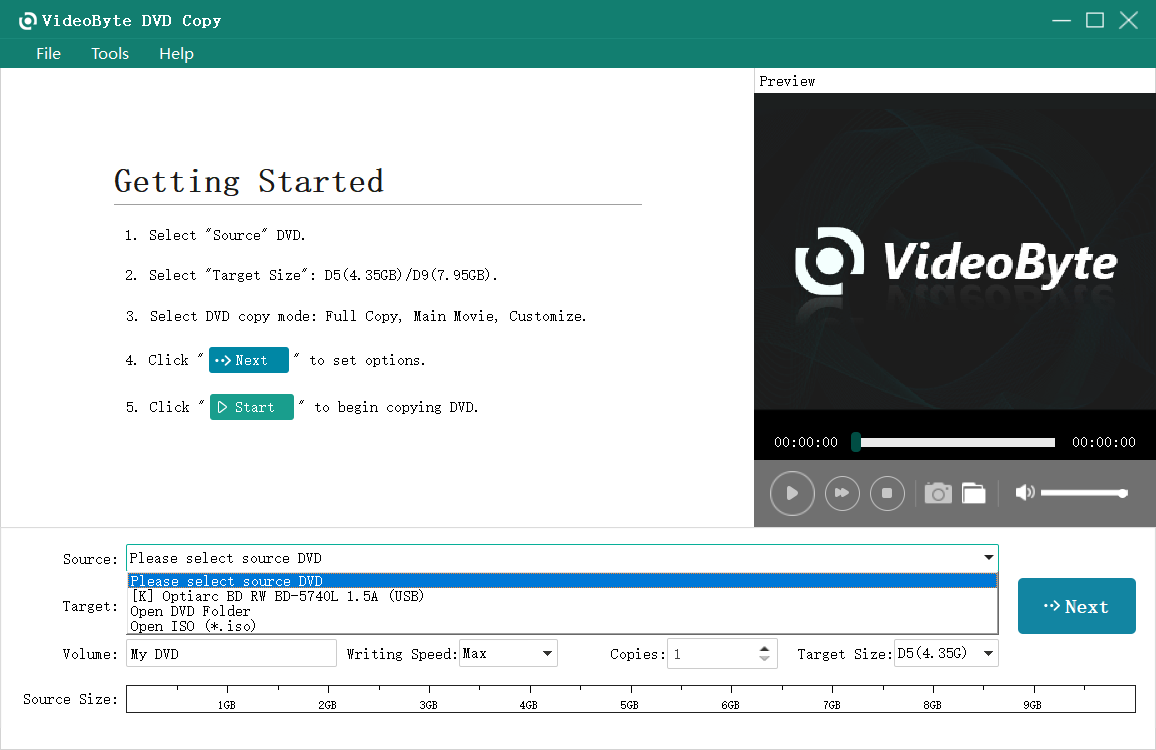
Passo 2. Seleziona la modalità di copia DVD
Seleziona una modalità di copia DVD tra "Full Copy", "Main Movie" e "Customize". Ad esempio, in modalità "Full Disc", non puoi personalizzare il titolo e le tracce. Questa modalità serve per creare un clone di disco 1:1.
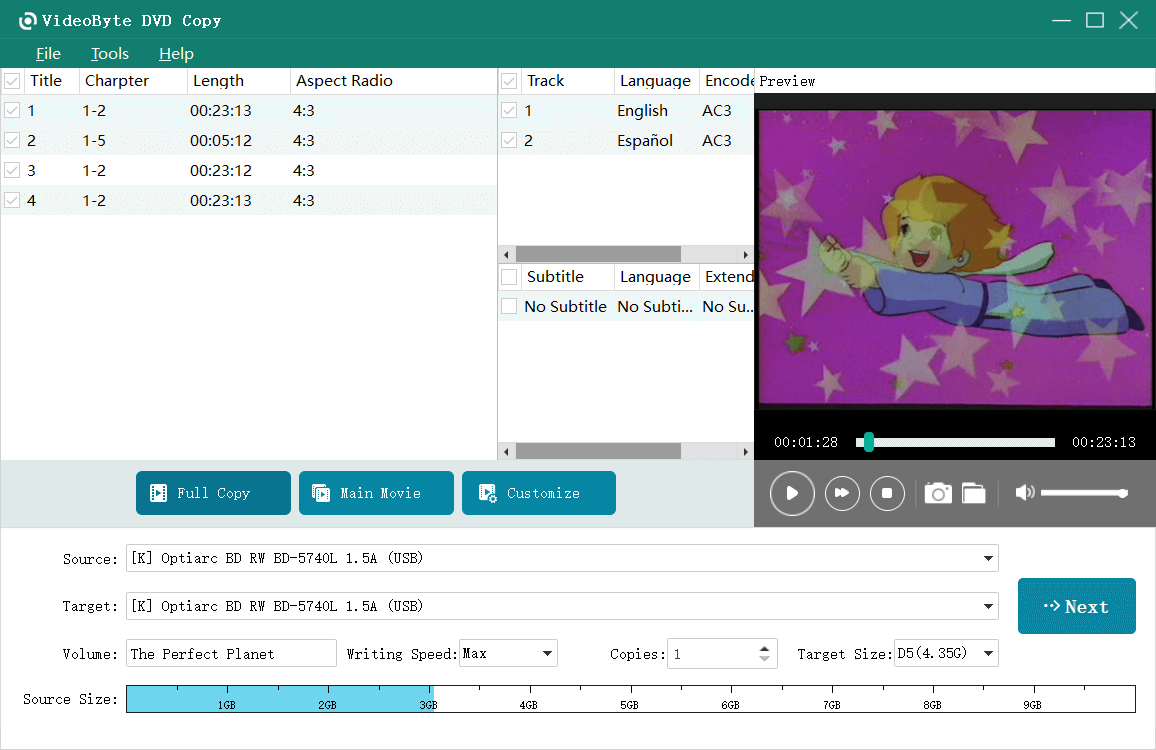
Passaggio 3. Selezionare Target e la dimensione target
Se vuoi copiare un disco DVD in ISO, clicca sull'elenco a discesa "Target" e seleziona "Salva come ISO (*.iso)". Puoi anche cambiare la "Dimensione destinazione". Se il tuo disco DVD di origine è un DVD-9, è meglio scegliere D9 (7,95G) come dimensione di destinazione per mantenere completamente la qualità del disco originale.
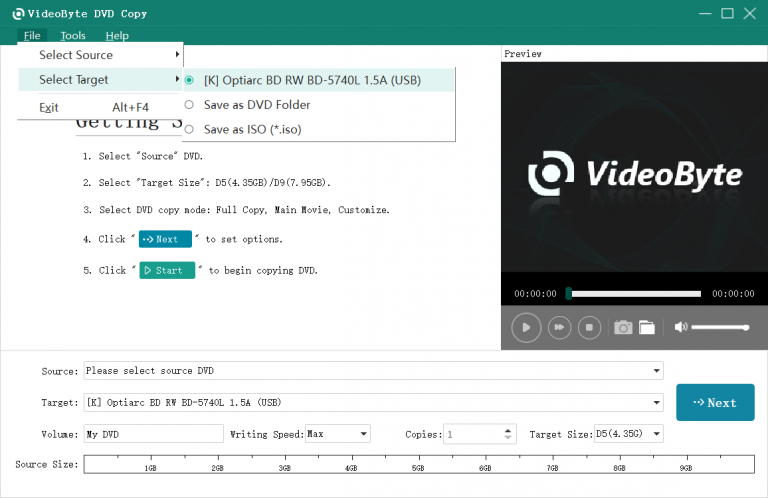
Passo 4. Inizia a eseguire il backup del disco DVD
Fai clic su "Avanti"-"Avvia" per avviare il processo di backup del DVD. Attendi decine di minuti, otterrai il file ISO del DVD o la cartella DVD.
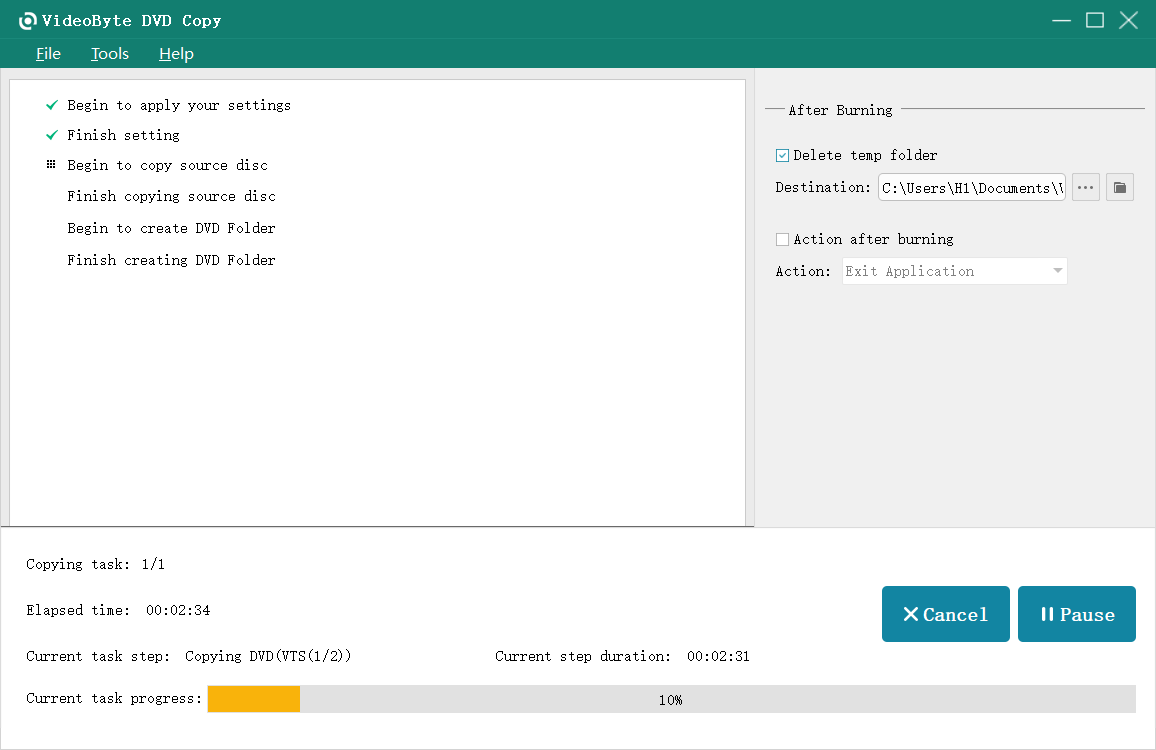
Digitalizza DVD in formati normali come MKV/MP4
Se puoi eseguire il backup del tuo DVD in un formato video digitale come MP4, puoi guardare il film in DVD su dispositivi portatili in qualsiasi momento, senza la preoccupazione di danni e l'inconveniente della mancanza di un lettore DVD.
Ripper BD-DVD VideoByte è un software di ripping DVD affidabile e consigliato. È uno strumento super facile, veloce e potente che estrae (rippa) il disco DVD nel formato video desiderato per il backup. Un altro motivo per cui lo consigliamo è che puoi selezionare direttamente il tuo profilo di destinazione come iPhone XS, Samsung Galaxy S8+, Apple TV. Puoi anche ritagliare e modificare il film DVD in questo programma. È uno strumento di backup DVD tutto in uno. Scarica la versione di prova gratuita per provarlo.
Nota: Assicurati che l'unità del tuo computer possa leggere correttamente il disco DVD prima di utilizzare VideoByte DVD Ripper per eseguire il backup del tuo DVD.
Nota:
La versione Windows di VideoByte BD-DVD Ripper ha rilasciato una nuova versione che presenta grandi cambiamenti rispetto alla vecchia versione. Ma la nuova versione per Mac è ancora in fase di sviluppo. Ciò significa che l'interfaccia e il funzionamento di Windows e Mac saranno diversi.
Passaggio 1. Carica il disco DVD sullo scarificatore
Inserisci il tuo disco DVD nell'unità DVD e poi clicca su "Carica DVD > Carica disco DVD" per caricare il DVD sorgente. Il programma analizzerà il tuo DVD per qualche secondo, attendi solo che il processo di analisi sia completato. Poi vedrai i file del film visualizzati sullo schermo come di seguito. Puoi cliccare sull'icona "Modifica" accanto per aggiungere alcuni effetti ai file del film.
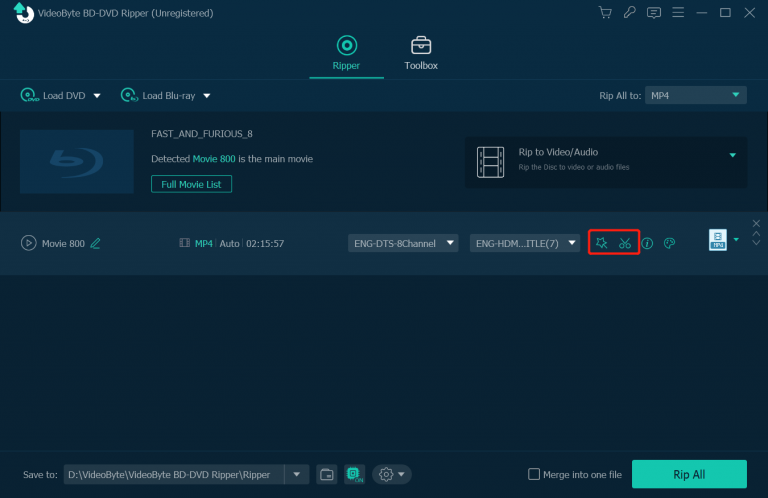
Passaggio 2. Scegli un formato di output preferito
Ora puoi cliccare su "Copia tutto in" e selezionare il formato di output o il dispositivo di destinazione tra le numerose categorie disponibili.
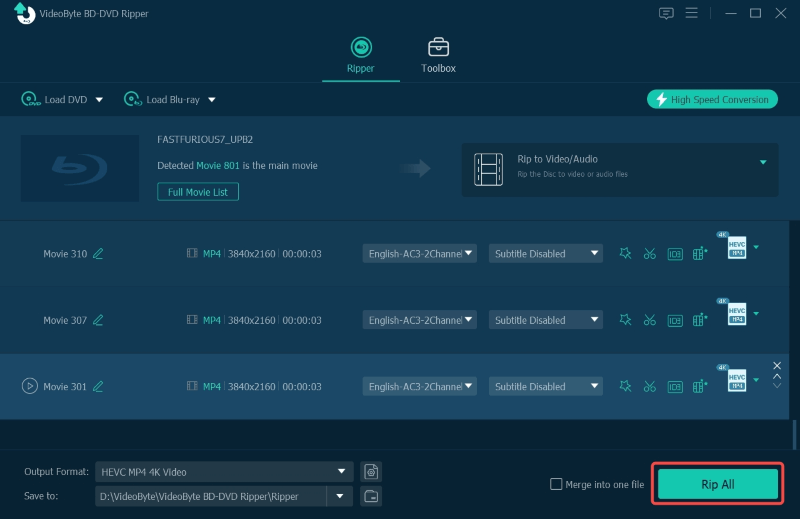
Passaggio 3. Selezionare una directory di output
Vai in fondo all'interfaccia principale e clicca sul pulsante "Sfoglia" per specificare la cartella sul tuo disco rigido in cui il programma deve salvare il file DVD copiato.
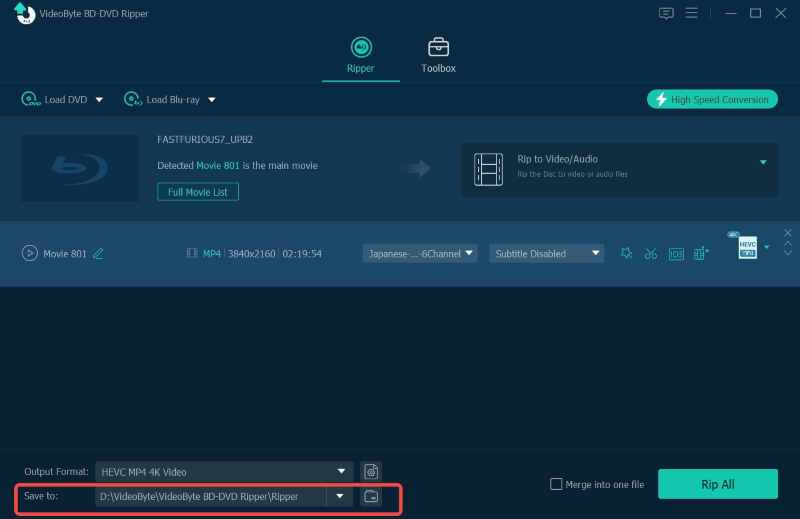
Passo 4. Inizia a eseguire il backup del DVD su file digitale
Una volta completate le impostazioni di cui sopra, basta cliccare sul grande pulsante "Rip All" e VideoByte DVD Ripper inizierà a eseguire il backup del disco DVD. Dopo che il processo è terminato, puoi scegliere di eseguire il backup del file DVD convertito su USB, cloud o disco rigido. Tutto dipende dalle tue esigenze.
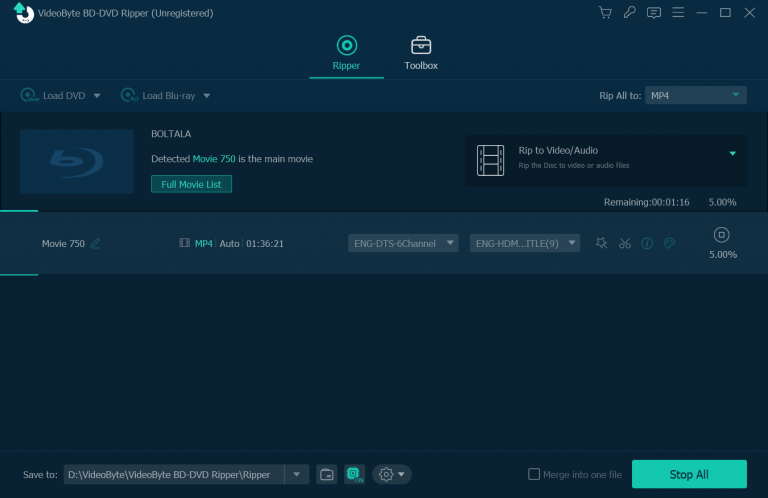
Sentiti libero di scegliere uno degli strumenti di backup del DVD elencati sopra. Il DVD è un buon supporto di memorizzazione per la raccolta. Ma ora l'unico grosso problema che le persone stanno appena iniziando ad affrontare è la durata del DVD e la compatibilità. I file digitalizzati possono essere archiviati/classificati meglio.



